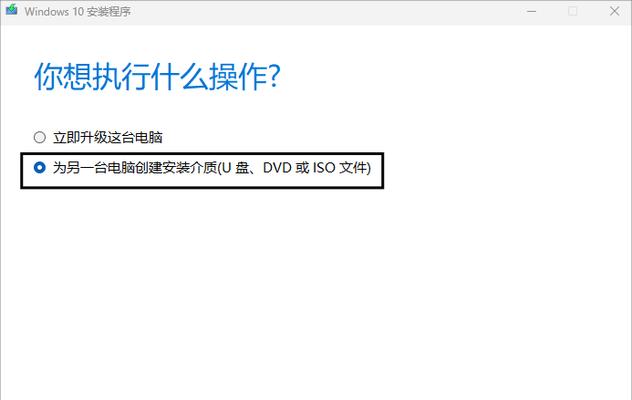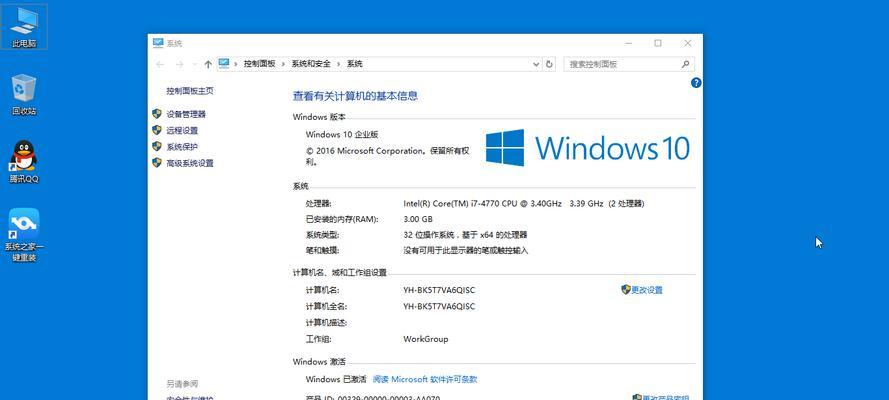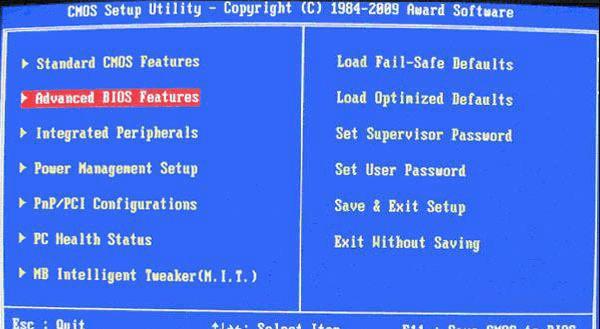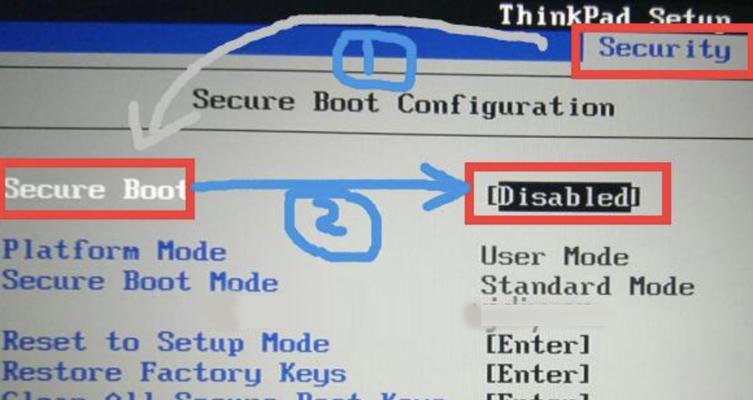在使用电脑的过程中,有时候我们需要改变电脑的开机启动顺序,例如通过U盘启动或者选择不同的操作系统。而要进行这样的设置,我们需要通过BIOS来实现。本文将介绍如何通过BIOS设置开机启动顺序,帮助读者更好地掌握电脑的启动流程。
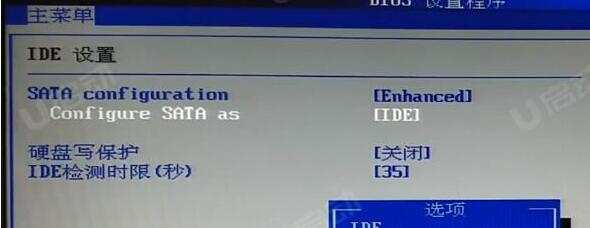
文章目录:
1.什么是BIOS及其作用
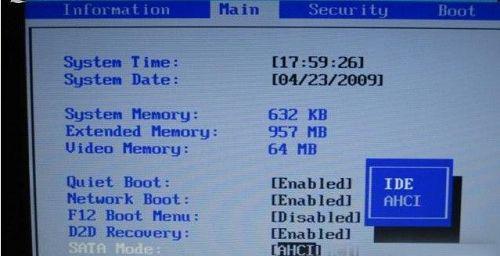
2.进入BIOS设置界面的方法
3.寻找开机启动顺序设置选项
4.修改开机启动顺序为U盘启动

5.修改开机启动顺序为光盘启动
6.修改开机启动顺序为硬盘启动
7.设置多个硬盘的启动顺序
8.设置开机延迟启动
9.通过快捷键快速选择启动设备
10.恢复默认的开机启动顺序
11.保存并退出BIOS设置
12.BIOS版本更新与开机启动顺序设置
13.BIOS设置中的其他高级选项
14.BIOS设置常见问题解答
15.掌握BIOS设置,让你的电脑启动更高效
1.BIOS全称为BasicInput/OutputSystem,它是一种固化在计算机主板上的软件,负责控制计算机硬件的初始化和启动过程,是计算机启动的基础。通过BIOS设置,我们可以修改一些计算机的基本配置,包括开机启动顺序。
2.进入BIOS设置界面的方法有多种,常见的方法包括按下Del、F2、F10等键,在开机过程中按下对应的键进入BIOS设置界面。具体的方法可以在电脑启动时显示的提示信息中找到。
3.在BIOS设置界面中,我们需要找到开机启动顺序相关的选项。这些选项通常位于“Boot”或者“Advanced”等标签下面。根据不同的主板厂商和型号,选项的名称可能会有所不同。
4.如果我们希望通过U盘来启动计算机,我们可以将U盘设备排在第一位。在开机启动顺序设置选项中,选择U盘作为第一启动设备,并保存设置后重启电脑即可。
5.当需要通过光盘来启动计算机时,我们可以将光盘设备排在第一位。在开机启动顺序设置选项中,选择光盘作为第一启动设备,并保存设置后重启电脑即可。
6.如果我们希望从硬盘启动计算机,我们需要将硬盘设备排在第一位。在开机启动顺序设置选项中,选择硬盘作为第一启动设备,并保存设置后重启电脑即可。
7.如果我们的计算机上有多个硬盘,我们可以通过BIOS设置来调整它们的启动顺序。在开机启动顺序设置选项中,选择需要启动的硬盘设备,并将其排在第一位,保存设置后重启电脑即可。
8.有时候我们希望计算机在开机后延迟一段时间再启动特定设备,例如硬盘或者光盘。在开机启动顺序设置选项中,找到延迟启动选项,并设置相应的时间值,保存设置后重启电脑即可。
9.为了方便快速选择启动设备,许多主板都支持通过快捷键来选择启动设备。在开机过程中按下对应的快捷键,可以直接选择要启动的设备,无需进入BIOS设置界面进行修改。
10.如果我们想恢复默认的开机启动顺序,可以在BIOS设置界面中找到恢复默认设置选项,并进行确认。恢复后,计算机将按照默认的启动顺序进行启动。
11.在完成开机启动顺序的设置后,我们需要保存设置并退出BIOS设置界面。选择保存设置选项,然后选择退出并重启计算机,使设置生效。
12.如果我们的计算机的BIOS版本较旧,我们可能需要更新BIOS版本以获得更好的兼容性和功能支持。在BIOS版本更新的过程中,我们需要注意对开机启动顺序设置的保留,并根据需要进行相应的调整。
13.在BIOS设置界面中,除了开机启动顺序设置外,还有一些其他高级选项,例如CPU和内存频率设置、超频选项等。这些选项需要谨慎操作,以免影响计算机的稳定性和性能。
14.在使用BIOS设置过程中,可能会遇到一些常见问题,例如无法进入BIOS设置界面、设置不生效等。我们可以通过查阅主板手册或者咨询相关技术支持来解决这些问题。
15.通过掌握BIOS设置,我们可以灵活调整计算机的开机启动顺序,以满足不同的需求。无论是启动特定设备还是选择不同的操作系统,BIOS设置都能帮助我们实现。让我们拥有更高效的电脑启动体验。
通过本文的介绍,我们了解了BIOS设置开机启动顺序的方法和步骤。掌握这些知识,可以让我们在需要的时候灵活调整计算机的启动方式,提高工作效率和使用体验。同时,在进行BIOS设置时,我们需要注意保护好计算机的硬件和系统安全,避免误操作导致不可逆的损坏。希望本文能对读者在使用BIOS设置时有所帮助。
标签: #设置